一起Talk Android吧(第四百一十八回:制作时钟)
Posted talk_8
tags:
篇首语:本文由小常识网(cha138.com)小编为大家整理,主要介绍了一起Talk Android吧(第四百一十八回:制作时钟)相关的知识,希望对你有一定的参考价值。
文章目录
各位看官们大家好,上一回中咱们说的例子是"解决Glide不能加载网络图片的方法",这一回咱们介绍的例子是"制作时钟"。闲话休提,言归正转,让我们一起Talk android吧!
看官们,我们在前面章回中介绍了绘图相关的内容,本章回中将对这些知识做一个综合应用,以加深大家对绘图知识的理解。综合应用的例子是一个时钟,我们将介绍如何使用绘图知识来制作一个时钟。时钟的最终效果如下图所示:
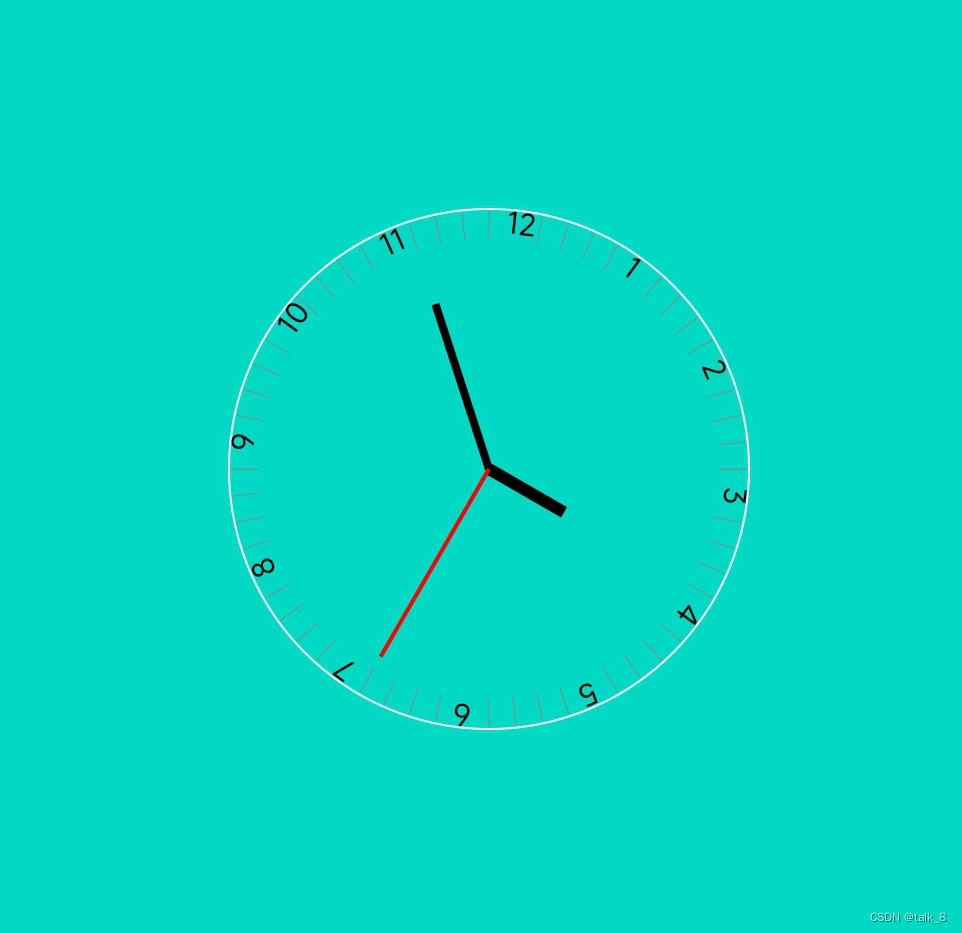
整体思路
使用一块画布来绘制时钟,时钟是一个整体,不可能一次性全部把它全部绘制出来,因此把时钟拆分成小的模块,分模块来绘制。时钟可以拆分成表盘,表盘上的刻度和数字,指示时间的三个指针。我们将按分别绘制这些模块,最后将模块组成一个完整的时钟。
准备画布
我们自定义一个View并且重写View中的onDraw()方法,该方法的参数就是画布,我们将使用此画布来绘制时钟。
绘制表盘
时钟的表盘是圆形,我们在画布上画一个圆来表示表盘,画圆使用drawCircle()方法,圆心为画布的中心,半径使用自定义的数值,不过此值要小于画布的宽度,不然画布上无法显示完整的圆。
绘制刻度
时钟有60个刻度,而且刻度上还有数字。刻度就是一条直线,只是直线的长度和粗细需要自定义,这个通过设置画笔的属性就可以实现。
画直线使用drawLine()方法,起点是表盘,终点通过刻度的长度计算出来。刻度中有部分刻度为整小时,比如1,12等,这些刻度需要显示成数字,数字本质上是文字,使用drawText()方法就可以实现,不过要注意文字的长度和宽度会占用一部分空间。
刻度的起点位于表盘上,而且坐标都不同。我们使用旋转画布的思路,以表盘12点方向为刻度起点,每画一个刻度把画布旋转一个角度,角度值为60(360/60)这样保证了刻度的起点不变,变的是画布的角度。这个思路比较抽象,如果有看官不理解的话可以自己动手在纸上画画。按照此思路
来个循环,把60个刻度全部画出来,在画的过程中计算每个整点刻度,将整点刻度画成粗线或者数字。
绘制指针
指针一共三个,分别指示小时,分钟和秒。绘制指针的思路和绘制刻度的思路相同:旋转布画。不同点在于指针的起点是圆心,也就是时钟表盘的中央。每个指针的长度不同,这点通过计算得出,主要体现在终点的坐标上。每个指针的粗细也不同,通过配置画笔的属性来实现。
示例代码
下面是完成的示例代码,代码中添加了详细的注释,请大家参考:
private void initPaint()
mHousePaint = new Paint();
//设置画笔颜色
mHousePaint.setColor(Color.BLUE);
//设置画笔为属性为STROKE,表示普通画笔,和正常笔写字画画一样,
//还有一种属性为FILL,它是默认属性值,表示填充。类似刷子,画的范围比较大。
mHousePaint.setStyle(Paint.Style.STROKE);
//设置画笔的宽度,类似铅笔的粗和细
mHousePaint.setStrokeWidth(3);
//设置是否抗锯齿
mHousePaint.setAntiAlias(true);
//画刻度的画笔
mTextPaint = new Paint();
mTextPaint.setColor(Color.GRAY);
mTextPaint.setTextSize(30);
mTextPaint.setStyle(Paint.Style.FILL);
//画整点数字的刻度或者粗线的画笔
mTextBPaint = new Paint();
mTextBPaint.setColor(Color.BLACK);
mTextBPaint.setTextSize(30);
mTextBPaint.setStrokeWidth(6);
//画小时指针的画笔
mHourPaint = new Paint();
mHourPaint.setColor(Color.BLACK);
mHourPaint.setStrokeWidth(12);
//画分钟指针的画笔
mMinutePaint = new Paint();
mMinutePaint.setColor(Color.BLACK);
mMinutePaint.setStrokeWidth(8);
//画秒针指针的画笔
mSecondPaint = new Paint();
mSecondPaint.setColor(Color.RED);
mSecondPaint.setStrokeWidth(4);
//画表盘的画笔
mArcPaint = new Paint();
mArcPaint.setAntiAlias(true);
mArcPaint.setColor(Color.WHITE);
mArcPaint.setStrokeWidth(2);
mArcPaint.setStyle(Paint.Style.STROKE);
private void drawClockView(Canvas canvas)
//中心坐标,以View中心为表盘中心
float oX = getWidth()/2;
float oY = getHeight()/2;
//刻度盘半径
float r = 260;
//刻度线的长度
float scaleLen = 30;
//刻度线之间的角度,一共60个刻度线,铺满一周为360度
int angle = 360/60;
//1.画表盘
canvas.drawCircle(oX,oY,r,mArcPaint);
canvas.save();
//2.画刻度线
//一共12个小时,每小时之间有5个空格,一共12*5个刻度线
//从12点钟方向开始画刻度线,然后旋转画布,重复此过程直到最后一个刻度线
//对于整点的刻度线加粗并且加长显示,或者显示为具体的数字,代码中用j表示
for(int i=0,j=0; i<60; i++)
canvas.rotate(angle,oX,oY);
if(i%5 == 0)
//从12点钟方向开始画,因此起点为(oX,oY-r+2)+2是圆的宽度,这样画出的刻度在圆内
// canvas.drawLine(oX, oY - r+2, oX, oY - r + scaleLen+16, mTextBPaint);
if( 0 == j)
//从12点钟方向开始画,因此起点为(oX,oY-r),-8和+24是数字的长宽,这样画出的刻度在圆内,可以自动计算数字的长宽
canvas.drawText(String.valueOf(12+j++), oX-8, oY - r + 24, mTextBPaint);
else
canvas.drawText(String.valueOf(j++), oX-8, oY - r + 24, mTextBPaint);
else
canvas.drawLine(oX,oY-r+2,oX,oY-r+scaleLen,mTextPaint);
canvas.restore();
//3.画小时、分钟、秒三个指针
//获取当前的时间:小时、分钟、秒
LocalDateTime nowTime = LocalDateTime.now();
int hour = nowTime.getHour();
int minute = nowTime.getMinute();
int second = nowTime.getSecond();
//画小时指针,每小时包含5个刻度,所以*5
canvas.save();
canvas.rotate(5*angle*(hour%12),oX,oY);
canvas.drawLine(oX,oY,oX,oY-r/3,mHourPaint);
canvas.restore();
//画分钟指针
canvas.save();
canvas.rotate(angle*minute,oX,oY);
canvas.drawLine(oX,oY,oX,oY-r*2/3,mMinutePaint);
canvas.restore();
//画秒指针
canvas.save();
canvas.rotate(angle*second,oX,oY);
canvas.drawLine(oX,oY,oX,oY-r*5/6,mSecondPaint);
canvas.restore();
运行上面的代码就可以得到我们在开篇中演示的时钟。
看官们,关于Android中"绘图时钟"的例子咱们就介绍到这里,欲知后面还有什么例子,且听下回分解!
以上是关于一起Talk Android吧(第四百一十八回:制作时钟)的主要内容,如果未能解决你的问题,请参考以下文章
一起Talk Android吧(第三百一十八回:Java中的类型转换)
一起Talk Android吧(第四百一十六回:绘制正弦波总结)